amal
Admin


عدد الرسائل : 938
العمر : 39
تاريخ التسجيل : 24/09/2008
 |  موضوع: السبرايت Sprite موضوع: السبرايت Sprite  الأحد فبراير 21, 2010 1:14 pm الأحد فبراير 21, 2010 1:14 pm | |
| اليوم سوف نتحدث عن السبرايت Sprite وما ادارك ما السبرايت السبرايت موضوع مهم جدا في السويش ماكس اذا فهمته راح تعمل شغلات حلوه وممتعه ولها وظائف كثيرة .  طيب السبرايتSprite هو اختصار لكلمه Scene Sprite طيب السبرايتSprite هو اختصار لكلمه Scene Sprite
وترجمته الحرفيه يعني مشهد مصغر , ولو دخلت على الـ help تبع السويش ماكس
وكتبت Sprite راح يطلع لك المعلومات التالية عن السبرايت
كلام كثير واغلبكم ماراح يفهمه 
لكن السبرايت بأختصار اهو نفس المشهد العادي , فيه فريمات وشغلات وكل شي ممكن تسوي فيه الي تسويه على المشهدالعادي
لكن السبرايت فيه بعض الاضافات البسيطه , راح تعرفها من خلال الدروس
الكلام كثير لكن المهم اهو التطبيق , خلونا من الكلام وندخل با المفيد على طول ومن خلال الممارسة راح تفهم اكثر
هناك طريقتين لاضافة السبرايت , الطريقة الاولى من قائمة insert ثم نختار Sprite
والطريقة الثانية من خلال انو ترسم شكل او نص او اي شي ثم تجمعه في سبرايت , من خلال تضغط عليه يمين الماوس
ثم تختارGrouping ثم تختار Group as Sprite
طيب الان راح نستخدم الطريقة الاولى لاضافه السبرايت , ومافي فرق بين الطريقة الاولى والثانية سوى شغله بسيطه جدا , بس راح اوضحها عشان الاخوان المبتدئين
طيب اولا نضيف السبرايت من قائمة insert

راح يطلع معنا با الشكل التالي في نافذة outline

عشان نفتح السبرايت نروح على يمين البرنامج من قائمة Sprite نضغط على زر Open in Layout راح يفتح معنا السبرايت با الشكل التالي راح يفتح معنا السبرايت با الشكل التالي هذه نافذة السبرايت تقدر تسوي فيها الي تبيه مثل المشهد با الضبطشوف على نافذة Sprite على يمين البرنامج من خيارات السبرايت هذه نافذة السبرايت تقدر تسوي فيها الي تبيه مثل المشهد با الضبطشوف على نافذة Sprite على يمين البرنامج من خيارات السبرايت  شوف المكان المعلم با الاحمر , هذه هي خيارات التحكم با خلفيه السبرايت وهي ليست لها اهمية تذكر سوى انو تغير لون خلفية السبرايت لما يكون السبرايت مفتوح لكن السبرايت لا خلفيه له يعتمد على لون خلفية المشهدلكن بس عشان يساعدك اكثر في التصميم والرسم الخيار الاول Checkerboard pattem يعني خلفية شفافه شوف المكان المعلم با الاحمر , هذه هي خيارات التحكم با خلفيه السبرايت وهي ليست لها اهمية تذكر سوى انو تغير لون خلفية السبرايت لما يكون السبرايت مفتوح لكن السبرايت لا خلفيه له يعتمد على لون خلفية المشهدلكن بس عشان يساعدك اكثر في التصميم والرسم الخيار الاول Checkerboard pattem يعني خلفية شفافه
والخيار الي تحته Single color يعني لون للخلفية وتحدد اللون الي يعجبك
والزر Close لغلق السبرايت
طيب نحن في الدرس الرابع من الدورة شرحنا عن التتابع للنص والصور ,
لكن نحنا لما سوينا التتابع سويناه على المشهد Scene
الان اعمل تطبيق الدرس الرابع على السبرايت وشوف ايش الفرق بين لما تعمله على المشهد العادي Scene
وبين لما تعلمه على السبرايت Sprite
طبعا ما في فرق كبير لكن في شغله بسيطه , سئلني عنها كثير من الاخوه وراح اقولكم بها في السطور القادمه
طيب نطبق الدرس الرابع من الدورة هنا لكن على السبرايت
وراح اعطيكم البداية فقط
نضيف سبرايت جديد من قائمة insert ونفتحه ونطبيق على فريمات السبرايت

لاحظ نحن علمنا التأثيرات داخل السبرايت ونعمل التتابع الي شرحنا با الدرس الرابع لكن
على السبرايت , وبعد ما نخلص شغلنا نقفل السبرايت من خلال زر Close الي وضحته فوق
او انك تضغط على علامة - الى جنب السبرايت من نافذة outline

بعد ما تغلق السبرايت راح يطلع لك في المشهد وبأمكانك أنك تحركه با الشكل الي تريد
وعندما تعمل معاينة للعمل راح يطلع لك عادي , نفس كأنك سويته با المشهد
لكن راح تلاحظ شي واحد , انو الحركه تتكرر يعني بعد ما تنتهي تعيد نفسها مره تانية
وهذه النقطه الي سئلني عنها الكثير انو كيف اعمل اجعل الحركه ما توقف تتكرر يعني
اجمعها في سبرايت وراح تتكرر معاك
طيب نحن الان شرحنا على الطريقة الاولى لاضافة السبرايت نجي للطريقة الثانية
والي هي من خلال انو تحدد الشكل
ثم تروح على Group ثم Group as Spriteمثلا نحن في الدرس الرابع عملنا تتابع على المشهد , طيب الان نريد ان نجلعه في سبرايت عشان ما نفتح سبرايت ونجلس نسوي داخله حركه وكذا , على طول نحدد الاشكال والنصوص كلها ثم نضغط يمين الماوس ونختار Group ثم Group as Sprit راح تتجمع كل الاشكال في سبرايت واحد طيب لو انا ما اريد السبرايت يعني اريد احول حركات السبرات الي المشهد , او اريد الغي السبرايت عشان تلغي السبرايت تختار خيار Ungroup راح تتجمع كل الاشكال في سبرايت واحد طيب لو انا ما اريد السبرايت يعني اريد احول حركات السبرات الي المشهد , او اريد الغي السبرايت عشان تلغي السبرايت تختار خيار Ungroup
من خلال تضغط يمين الماوس على السبرايت وتختار Ungroup
طيب الحين نحن عرفنا كيف نسوي سبرايت وكيف نلغي السبرايت
وراح تتوضح لك فكرة السبرايت اكثر مع الممارسة
راح نعطي مثال اخر للسبرايت , الي هو اللمعه , وكيف نسوي لمعه للنص
اول شي نضيف نص ونكتب عليه اي شي نضيف نص من نوع Static
ثم نعمل نسخه ثانيه من نفس النص , يعني نكرر النص مرتين

الان نجمع اي واحد من النصوص في سبرايت , ونفتح السبرايت , ثم داخل السبرايت
نرسم دائرة على يمين النص با الشكل التالي

الان نضيف تأثير Move في الفريم رقم 1 للدائرة ونضع عدد الفريمات للمؤثر Movie تساوي 50 مثلا
ثم نحدد خيار Preview frame
الي هو الخط الاحمر في نهاية المؤثر عشان نبي نسحب الدائرة

ثم نسحب الدائرة الي يسار النص

الان نغلق السبرايت ,
ونضع علامة صح على خيار Use bottom object as mask
الي هو يسمونه الماسك
طيب ليش حددنا هذا الخيار وشو وظيفته ؟؟؟
راح اوضحها بعدين لكن الحين , نجي ونضع سبرايت النص على النص الاولي
يعني يطابقه تماما ً كذا

طبعا الصورة لما تشوفها تحسبها انو نص واحد لكن اهو نصين , يعني نص فوق نص متطابقين

الان اعمل معاينة وشوف كيف راح يطلع معاك , راح يطلع با الشكل التالي
شوف اللمعه كذا كبيرة وشكلها مو حلو
نروح ونعمل الوان تانية للدائرة الي با السبرايت , مثل نعملها با الشكل التالي :

وهذا تدرج الوان الدائرة

هذه النقطه الالوان والتدرج شرحتها في دروس سابقه مافي داعي اعيد شرحها
طيب الان نعمل معاينة بعد ما عملنا تعديل في شكل الدائرة
وراح يطلع معنا با الشكل التالي
شوف اللمعه صارت احلى من قبل , وكل ما عدلت في الالوان كل ما صارت بشكل اخر
ولك حرية اللعب اكثر ^_^
طيب الان اظن انو توضحت فكرة الماسك شوية
طيب ناخذ مثال اخر
نرسم مربع داخل السبرايت ونحط في وسط المربع دائرة لونها اسود با الشكل التالي
ونحدد خيار الماسك للسبرايت , ونعمل معاينة ونشوف كيف راح يطلع
اكيد راح يطلع معنا با الشكل التالي

طلع لنا دائرة لونها اسود , طيب نروح على السبرايت ,
ومن نافذة outline نجعل الدائرة اسفل المربع كذا يعني

واعمل معاينة وشوف كيف راح يطلع
راح يطلع لك نفس الشي دائرة بس با اللون الاحمر
اعتقد وضحت فكرة الماسك شوية
طيب نعمل مثال اخر , كثير من الاشخاص يسئلني عنه
الي هو نص يطلع من اسفل الى اعمل بس يكون على الاطراف شفاف
زي كذا
هذه الحركه طريقة عملها مثل اللمعه الي فوق بسيطه جدا
وكله على السبرايت والماسك
اول شي نرسم مربع او مستطيل با المكان الي نريد النص انو يمر عليه مثل كذا
ونعمل له تدرج اللون مثل كذا


ولك حرية اختيار الالوان الي تعجبك ,
ولاحظ انو انا عملت الاطراف شفافه , ليش لانو انا اريد النص لما يطلع يطلع شفاف
ولما ينتهي ينتهي شفاف عشان كذا سويتها با التدرج هذا , وانت ممكن تسويها با التدرج الي يعجبك
ولا تنسى انو نحن سوينا هذا المستطيل ف سبرايت Sprite
طيب الحين نضيف النص الي نريده ونكتب الكلام الي يعجبك ونحطه اسفل المستطيل كذا

ثم نضيف تأثير Movie على النص ونضع له عدد الفريمات مثلا يساوي 150او اكثر
وكل ما زادت عدد الفريمات كل ما قلت سرعه حركه النص والعكس صحيح
ونحدد خيار Preview frame عشان نريد نسحب النص لاعلى ,
ثم تسحب النص الى اعلى المستطيل بحيث يكون نهاية النص فوق المستطيل

الان نجعل النص اسفل المستطيل من نافذة outline

ثم نغلق السبرايت ونحدد على خيار الماسك , وشوف كيف راح يطلع معاك
راح يطلع نفس المثال الي فوق
طيب الحين نحن وضحنا اغلب استخدمات السبرايت Sprite
ومثل ما قلت لك مع الممارسه راح تفهم اكثر حاول انك تسوي افكار جديدة
وتبتكر شغلات من عندك مو مهم تكون حلوه , المهم تسوي شي جديد
وفي استخدامات اكثر للسبرايت راح نوضحها با الدروس الجاية ان شاء الله
طيب شوف هذا المثال الي هو عبارة عن شريط تمرير نص
نفس الفكرة الي فوق لكن با الشكل الافقي
طيب اعطيك فكرة ثانية للماسك , شوف هذا المثال
طبعا هذا المثال اكيد مو غريب عليكم , وفي له دروس با المنتدى ومنتديات اخرى
ويعتمد على السبرايت والماسك | |
|

